win10桌面上的文件路径存在C盘什么地方 win10桌面上的文件路径怎么设置
更新时间:2024-07-24 13:42:20作者:yang
Win10桌面上的文件路径默认存储在C盘的Users文件夹下,每个用户的桌面文件都会存放在该路径下,如果需要修改桌面文件的存储位置,可以通过在“桌面”文件夹的属性中进行设置。在属性中选择“位置”选项,然后点击“移动”按钮选择新的存储位置即可。这样就可以自定义桌面文件的存储路径,方便管理和查找文件。
具体方法:
方法一
1、找到桌面上的此电脑图标,如下图所示,并双击打开
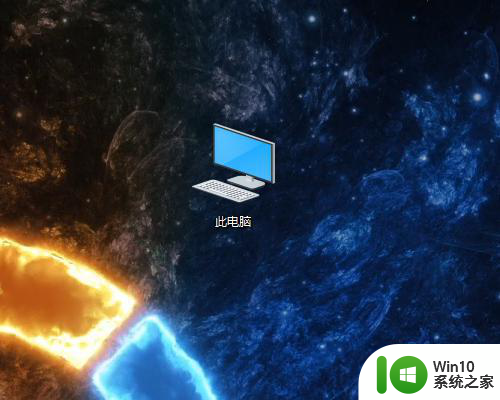
2、双击打开系统(C:)盘
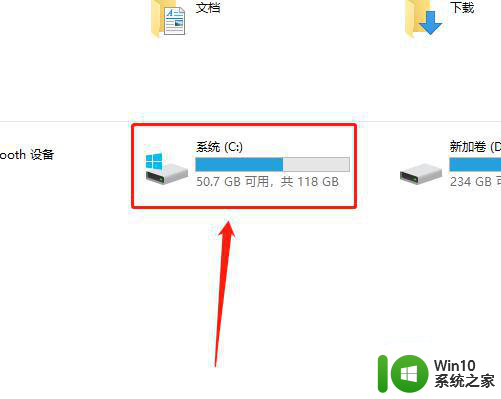
3、双击打开用户文件夹
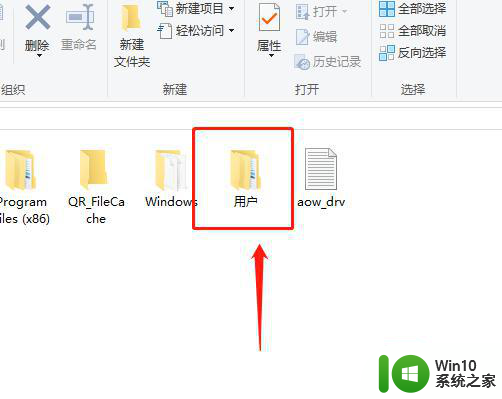
4、双击打开Administrator文件夹
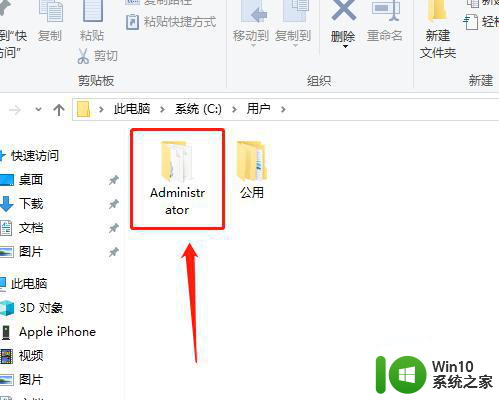
5、双击打开桌面文件夹
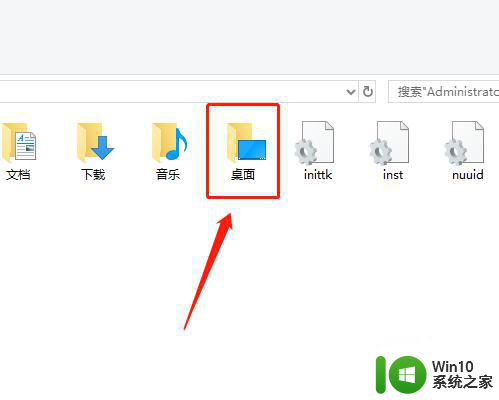
6、即可查看桌面文件目录

方法二
1、找到桌面上的此电脑图标,如下图所示,并双击打开
2、用鼠标单击地址栏
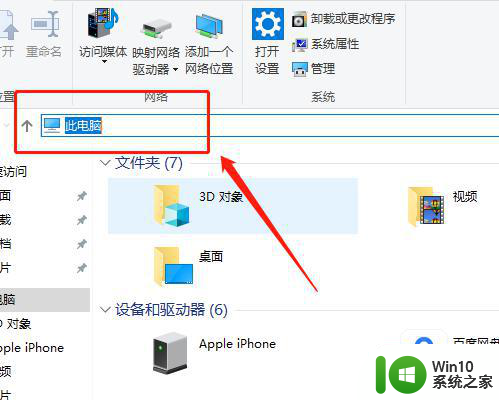
3、输入“桌面”
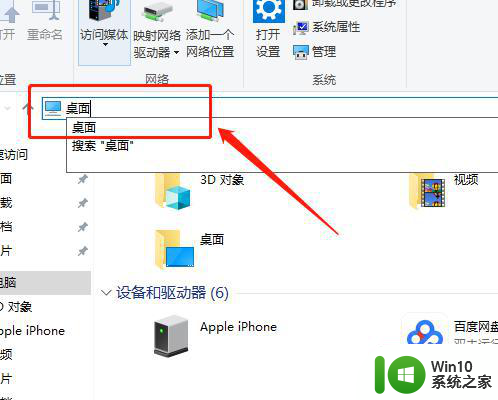
4、点击右侧的前往选项
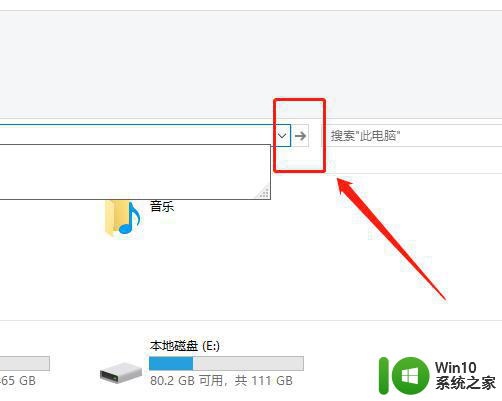
5、即可查看桌面文件目录
以上就是win10桌面上的文件路径存在C盘什么地方的全部内容,碰到同样情况的朋友们赶紧参照小编的方法来处理吧,希望能够对大家有所帮助。
win10桌面上的文件路径存在C盘什么地方 win10桌面上的文件路径怎么设置相关教程
- 如何更改win10桌面文件夹路径 win10桌面文件夹路径修改方法
- 修改win10桌面文件路径的方法 如何在win10桌面上修改文件路径
- win10的桌面图片文件夹在哪里 win10桌面背景图片保存路径
- win10怎么样把桌面的存储路径改成d盘 Win10如何将桌面存储路径从C盘改为D盘
- win10怎么把桌面文件路径改到d盘 win10把桌面路径改为d盘的方法
- win10更改桌面路径设置方法 win10桌面文件夹更改路径怎么设置
- win10修改桌面路径的详细步骤 怎么样修改win10桌面路径
- win10保存文件没有桌面选项的解决方法 win10桌面文件保存路径不正确怎么办
- win10家庭版把桌面文件路径改到d盘里 win10怎么把桌面文件默认保存到D盘
- win10桌面路径无法恢复以前的路径解决方法 win10桌面路径改变后无法还原怎么办
- 详解win10桌面文件在c盘什么位置 win10桌面文件默认保存在C盘哪个文件夹下
- win10快速获取文件路径的方法 win10如何快速找到文件的路径
- 蜘蛛侠:暗影之网win10无法运行解决方法 蜘蛛侠暗影之网win10闪退解决方法
- win10玩只狼:影逝二度游戏卡顿什么原因 win10玩只狼:影逝二度游戏卡顿的处理方法 win10只狼影逝二度游戏卡顿解决方法
- 《极品飞车13:变速》win10无法启动解决方法 极品飞车13变速win10闪退解决方法
- win10桌面图标设置没有权限访问如何处理 Win10桌面图标权限访问被拒绝怎么办
win10系统教程推荐
- 1 蜘蛛侠:暗影之网win10无法运行解决方法 蜘蛛侠暗影之网win10闪退解决方法
- 2 win10桌面图标设置没有权限访问如何处理 Win10桌面图标权限访问被拒绝怎么办
- 3 win10关闭个人信息收集的最佳方法 如何在win10中关闭个人信息收集
- 4 英雄联盟win10无法初始化图像设备怎么办 英雄联盟win10启动黑屏怎么解决
- 5 win10需要来自system权限才能删除解决方法 Win10删除文件需要管理员权限解决方法
- 6 win10电脑查看激活密码的快捷方法 win10电脑激活密码查看方法
- 7 win10平板模式怎么切换电脑模式快捷键 win10平板模式如何切换至电脑模式
- 8 win10 usb无法识别鼠标无法操作如何修复 Win10 USB接口无法识别鼠标怎么办
- 9 笔记本电脑win10更新后开机黑屏很久才有画面如何修复 win10更新后笔记本电脑开机黑屏怎么办
- 10 电脑w10设备管理器里没有蓝牙怎么办 电脑w10蓝牙设备管理器找不到
win10系统推荐
- 1 番茄家园ghost win10 32位官方最新版下载v2023.12
- 2 萝卜家园ghost win10 32位安装稳定版下载v2023.12
- 3 电脑公司ghost win10 64位专业免激活版v2023.12
- 4 番茄家园ghost win10 32位旗舰破解版v2023.12
- 5 索尼笔记本ghost win10 64位原版正式版v2023.12
- 6 系统之家ghost win10 64位u盘家庭版v2023.12
- 7 电脑公司ghost win10 64位官方破解版v2023.12
- 8 系统之家windows10 64位原版安装版v2023.12
- 9 深度技术ghost win10 64位极速稳定版v2023.12
- 10 雨林木风ghost win10 64位专业旗舰版v2023.12